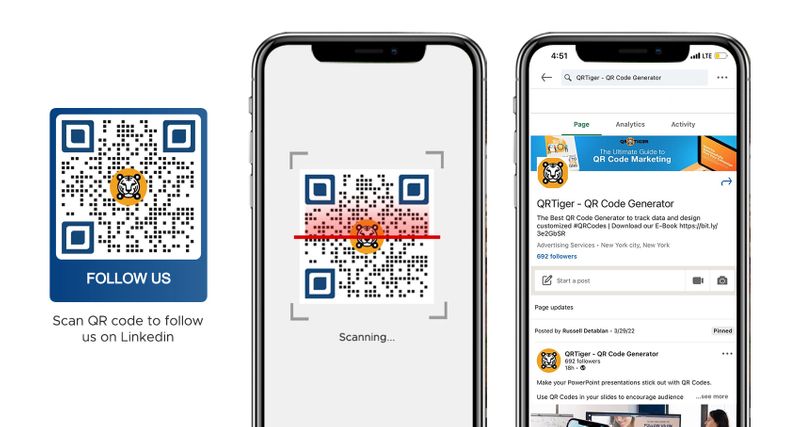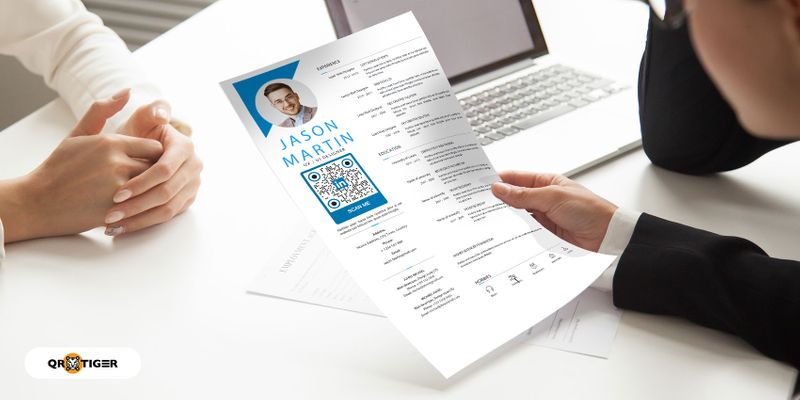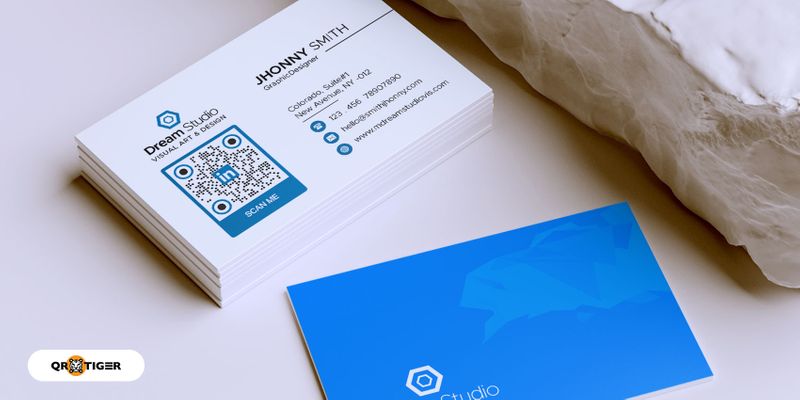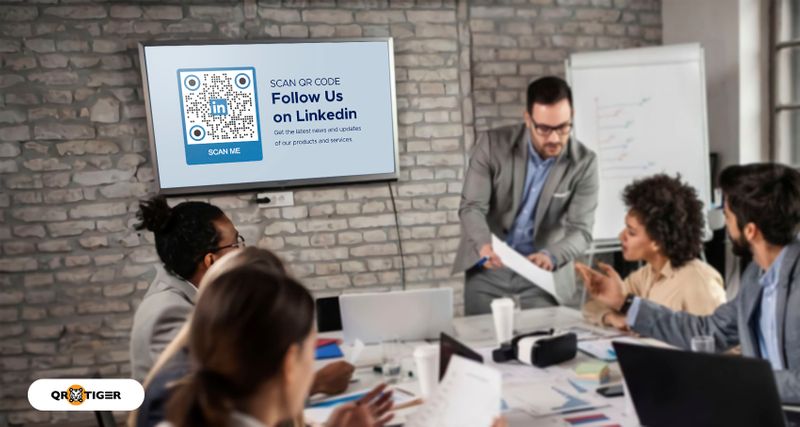그 영화는 정말로 감동적이었어요.
동적 QR 코드 생성기를 사용하여 이메일 주소용 맞춤 QR 코드를 생성하여 스캐너가 스캔하면 이메일 앱으로 리디렉션되어 즉시 메시지를 보낼 수 있다는 것을 알고 계셨나요?
QR 코드는 이메일 마케팅을 혁신하는 가장 트렌디한 방법 중 하나입니다. 하지만 마케터들은 어떻게 이를 실행할까요? 이 글이 바로 그것에 대한 내용입니다.
이 QR 코드들이 무엇을 의미하는지, LinkedIn QR 코드를 어떻게 받을 수 있는지, 그리고 어떤 용도로 사용할 수 있는지 알아보도록 합시다!
목차
- 링크드인 QR 코드가 무엇인가요?
- QR 코드 생성기를 사용하여 로고가 있는 LinkedIn 프로필용 QR 코드를 만드는 방법
- LinkedIn을 연결하기 위한 QR 코드
- 스마트폰으로 QR 코드를 스캔하는 방법은 무엇인가요?
- 링크드인 앱을 사용하여 QR 코드를 스캔하는 방법
- LinkedIn에서 QR 코드를 어떻게 활용할 수 있나요?
- LinkedIn QR 코드를 생성할 때의 최상의 방법들
- 단순히 QR 코드만 있으면 전문가들과 빠르게 쉽게 연락할 수 있습니다.
링크드인 QR 코드란 무엇인가요?
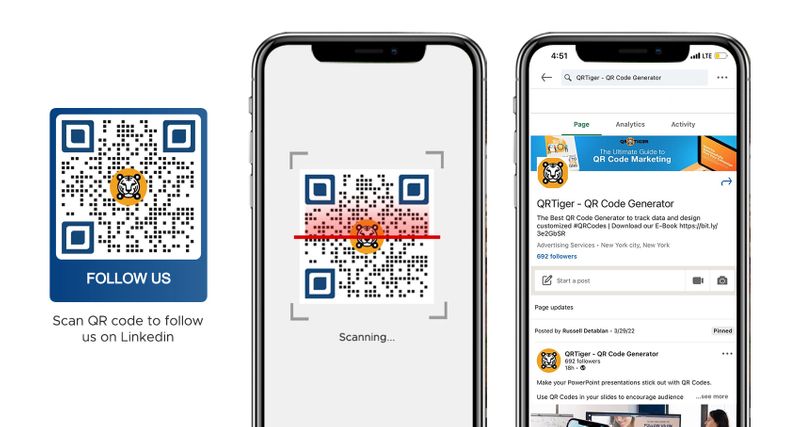
이 종류의 QR 코드는 스캐너를 LinkedIn 프로필로 리디렉션하는 URL QR 코드 솔루션입니다.
작업 찾는 사람들과 전문 네트워크를 더 발전시키고 싶어하는 비즈니스 인들에게 좋은 도구입니다.
지난 몇 년간 QR 코드는 모든 종류의 마케팅에서 사용되어 왔습니다. LinkedIn과 같은 소셜 미디어용 QR 코드를 만들 수 있을 뿐만 아니라, 전 세계의 사용자들은 제품/식품 포장, 브로슈어, 전단지, 현수막 등 인쇄물에서도 코드를 사용할 수 있었습니다.
그러나 QR 코드 기술의 발전과 함께, 그것은 소셜 미디어 세계에서도 유용한 도구로 변모했습니다. 사람들을 연결하는 데 도움이 되며, 자신의 브랜드를 홍보하는 데도 사용된다.
QR 코드 발급기를 사용하여 LinkedIn 프로필에 로고가 있는 QR 코드를 만드는 방법을 알려주세요.
인터넷에서 쉽게 찾을 수 있는 여러 개의 QR 코드 플랫폼이 있습니다. 그러나 로고가 있는 하나를 만들려면, 다음을 해야 합니다:
- LinkedIn 프로필로 가서 URL을 복사하세요.
- 가세요 QR TIGER: QR 타이거 홈페이지.
- 복사한 URL 섹션이나 소셜 미디어 QR 코드를 붙여넣으세요. 소셜 미디어를 선택하신다면 다른 계정을 포함하세요.
- 정적 또는 동적을 선택하여 QR 코드를 생성하세요.
- 로고를 추가하여 LinkedIn용 QR 코드를 사용자 정의하세요.
- 다운로드하고 인쇄하기 전에 QR 코드의 스캔 테스트를 수행하십시오.

LinkedIn QR 코드로 연결하기
한 번 QR 코드가 스캔되면 프로필로 스캐너를 리디렉션하여 즉시 연락할 수 있도록 도와줍니다.
게다가, QR 코드는 스마트폰 장치에서 직접 접근할 수 있어서 어떠한 포털에서도 정보를 교환하기 편리합니다.
QR 코드를 사용하여 오프라인 대화를 온라인으로 가져올 수도 있습니다.
모두가 스마트폰 기기를 소유하고 있으며, 이러한 기기들은 시간이 흐름에 따라 사진 모드를 사용하는 스마트폰 장치를 통해 QR 코드를 스캔하거나 QR 코드 판독기 또는 스캐너를 사용하여 발전해 왔습니다.
그러나 일부 사회적 미디어 플랫폼 QR 코드 판독기가 내장된 예제, Snapchat, Pinterest, Instagram 등이 있는 어플리케이션이 여러 년 동안 발전해 왔습니다.
어떻게 스마트폰으로 QR 코드를 스캔할 수 있는지
LinkedIn QR 코드를 스캔하려면 어떻게 읽어야 하는지 알아야 합니다.
원래 스마트폰은 사진 모드에서 카메라를 사용하여 QR 코드를 스캔할 수 있도록 이미 개발되어 있었습니다. 다음은 그 방법입니다:
- 카메라 앱을 열어 주세요.
- QR 코드를 2~3초 동안 꾸준히 가리키세요.
- QR 코드와 연결된 링크를 열어주세요.
정말 쉬워요, 맞나요? 그렇지만 스마트폰 장치가 QR 코드를 읽지 못할 경우를 대비하여, 선택지가 있습니다. QR 코드 스캐너 Google Play Store 나 App Store에서.
우리가 사용하고 있는 몇 가지 앱들은 링크드인 그 자체처럼 QR 코드를 감지할 수도 있습니다.
링크드인 앱을 사용하여 QR 코드를 스캔하는 방법
링크드인에서 QR 코드를 스캔할 수 있다는 것을 알고 계셨나요? 이제는 알게 되셨습니다! 그것을 할 수 있는 간단한 단계들을 따라해 보세요.
- 설치하십시오. 링크드인 앱을 열어주세요. 검색 상자에서 QR 코드 아이콘을 탭하세요. 홈 탭에서.
- 여기서 다른 사람의 QR 코드를 스캔할 수 있습니다. 사람의 QR 코드를 스캔한 후에는 그들의 프로필로 이동됩니다.
여기서 당신은 상호 연결 관계, 공통 관심사 또는 취미를 확인할 수 있습니다. 더욱이, 연결 요청도 보낼 수 있습니다!
- 만약 당신이 자신의 링크드인 바코드를 찾고 싶다면, 간단히 "내 코드"를 누르세요.
또한, 코드를 이메일, 메신저, iMessage 또는 기타 앱을 통해 공유하고 싶다면 선택할 수도 있습니다.
3가지 쉬운 단계로 직접 모바일 앱을 사용하여 어떤 QR 코드든 스캔할 수 있습니다.
LinkedIn을 활용하는 데 QR 코드를 어떻게 이용할 수 있나요?
그래서, 이제 당신은 스스로를 위한 LinkedIn 코드를 만드는 방법을 알게 되었습니다. 적절한 소프트웨어를 찾아 프로필용 코드를 만들고 파일을 저장하세요. 이제 그것을 어떻게 활용할 것인가요?
이력서에
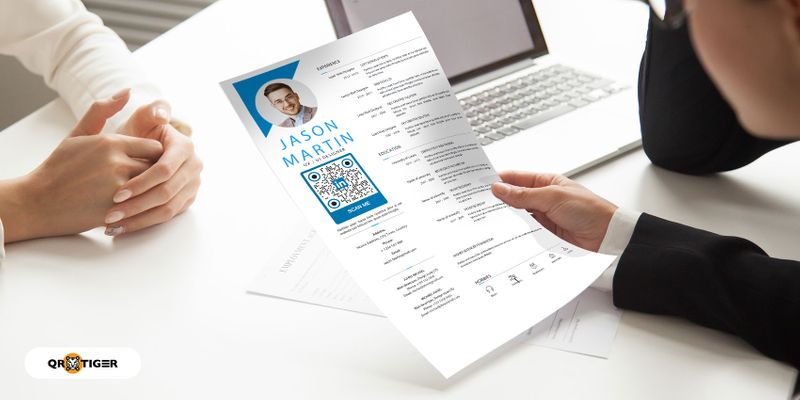
이력서를 혁신적으로 만들고 싶으세요? 추가하기 이력서에 QR 코드 이력서나 이력서와 함께 QR 코드 플랫폼을 사용하면 보통 것과 차별화됩니다.
인쇄물에서 당신은 즉시 잠재적인 고용주나 매니저를 당신의 LinkedIn 프로필로 직접 연결하거나 데려올 수 있습니다. 프로필에 연결된 QR 코드를 통해 채용 팀과 고용주들은 휴대폰의 편리함에서 당신의 전체 프로필을 확인할 수 있습니다.
이것 역시 당신이 그런 모습을 하게 만들어요. QR 코드 전문가 이것은 당신이 기술 분야에 흥미가 있는 사람처럼 보이게 할 것입니다. 특히 기술 중심의 회사 포지션에 지원할 때 이점을 줄 것입니다.
게다가, 이전 매니저, 고용주 또는 동료로부터의 지지를 받으면 지원자로서의 신뢰도가 높아져 채용될 확률이 높아집니다!
이력서에 QR 코드를 어떻게 넣을 수 있나요?
QR 코드 생성기를 사용하여 QR 코드를 만드는 방법을 여기에 안내합니다.
- LinkedIn 프로필로 이동하여 URL을 복사하세요.
- QR TIGER QR 코드 생성기 온라인으로 이동하십시오.
- 복사한 URL을 URL 카테고리에 붙여 넣거나 소셜 미디어 QR 코드를 사용하세요.
- QR 코드 스캔을 추적하려면 Dynamic을 선택하십시오.
- LinkedIn용 QR 코드를 사용자 정의하고 로고, 이미지 또는 원하는 아이콘을 추가하세요. 또한 여러 디자인 중 하나를 선택할 수도 있습니다. QR 코드 템플릿 당신이 서둘러야 한다면.
- 다운로드하기 전에 QR 코드를 스캔 테스트해주세요.
- 컴퓨터에서 이력서 파일 문서를 열어주세요.
- 이것을 이력서에 첨부하십시오.
- 인쇄하고 배치하십시오.
사업 카드 또는 네트워킹 카드
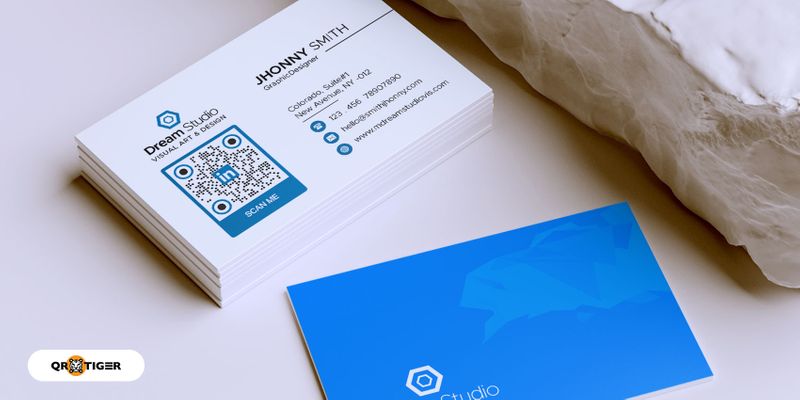
Adobe의 연구 비지니스 카드의 88%가 처음 주에 버려진다는 것을 발견했습니다.
링크드인 QR 코드 생성기로부터 받은 코드로, 비즈니스 카드나 네트워킹 카드에 연결된 QR 코드를 인쇄하여 링크드인 프로필로 연결할 수 있습니다.
그러한 혁신적인 도구를 추가함으로써 귀하의 수신인에게 지속적인 인상을 남기고 첫 만남에도 지속적인 영향을 줄 것입니다.
이것은 당신이 혁신과 기술에 대해 알고 있는 사람처럼 보이게 할 것입니다.
평범한 전통적인 명함 대신 QR 코드를 추가하여 디지털 명함으로 업그레이드할 수 있습니다.
비지니스 카드에 QR 코드를 넣는 방법입니다.
- LinkedIn 프로필로 이동하여 URL을 복사하십시오.
- 로고 통합이 된 QR 코드 생성기의 홈페이지로 이동하십시오.
- 복사한 URL을 붙여넣으세요. URL: URL 카테고리 또는 소셜 미디어 QR 코드를 사용하세요.
- QR 코드를 생성하기 전에 정적 또는 동적을 선택하십시오.
- 더 많은 인식을 위해 QR 코드를 맞춤 설정하고 로고를 추가하세요.
- 다운로드하기 전에 QR 코드를 스캔 테스트해보세요.
- 컴퓨터에서 이력서 파일 문서를 열어주세요.
- 이력서에 첨부해주세요.
- 인쇄하고 배포하세요.
귀하의 회의, 컨퍼런스 또는 행사에서
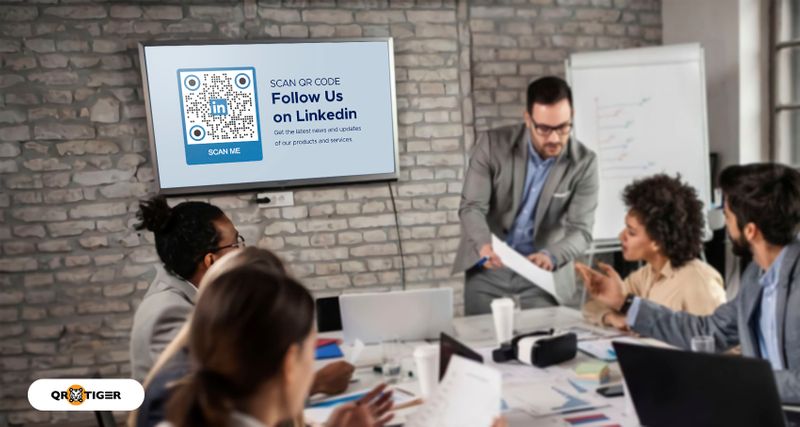
귀하의 프레젠테이션이나 슬라이드 맨 끝에 LinkedIn 프로필 QR 코드를 추가하여 청중이 즉시 연결하고 네트워크에 추가할 수 있도록 할 수 있습니다.
이렇게 하면 즉시 연결이 가능합니다. 스스로 확인하고 LinkedIn 연결 요청이 급증하는 것을 보세요.
발표를 마무리할 때 주목할 만하게 만들어 참석자들을 감명 깊게 하세요!
이렇게 하면, 당신은 모임이나 사교모임 후에 모든 사람들과 연락을 유지할 수 있습니다.
이 기사를 확인해서 배워 보세요. 파워포인트 프레젠테이션에서 QR 코드를 사용하는 방법을 알려주세요. 이 정확한 목적을 위해.
브로셔 및 이벤트 또는 마케팅 자료
링크드인을 위한 QR 코드를 생성하고 전문 커뮤니티를 구축하여 오프라인 커넥션을 온라인으로 전환해보세요.
사람들과 소셜 모임 후 연결하고 소통하는 것이 어려울 수 있다는 것을 알고 있습니다. 연락처 교환을 쉽게 할 수 있습니다.
링크드인에 대한 QR 코드를 사용하면 편리합니다.
이메일 서명
이메일 서명을 인식하기 쉽고 눈에 띄도록 만들려면 수신자를 LinkedIn 프로필 페이지로 안내하는 QR 코드를 추가하세요. 웹사이트에도 사용할 수 있습니다.
링크드인 회사 QR 코드
회사나 비즈니스 프로필을 위한 QR 코드를 만들어 잠재고객들과 연결하세요.
당신은 이것을 이메일, 행사, 또는 마케팅 자료에 사용할 수 있습니다.

LinkedIn QR 코드를 생성할 때의 최선의 방법들
우리는 QR 코드를 만드는 데 필요한 모든 방법들을 다루었습니다. 이제는 LinkedIn 프로필을 위한 효과적인 QR 코드를 만드는 데 필요한 것들을 배우는 시간입니다.
동적 QR 코드를 사용하십시오.
정적과 동적 QR 코드 간의 차이를 고려할 때, 동적 QR 코드를 사용하는 것이 정적으로 유지하는 것보다 훨씬 나은 것은 의심할 여지가 없습니다.
다이내믹 QR 코드는 미래의 연결 대상이 누구인지에 대한 아이디어를 제공하며, QR 코드를 통해서 연락을할 지 여부를 판단할 수 있습니다. 마케팅 전략 효과가 있었습니다.
그렇지 않다면, 이는 효과적으로 만들 수 있는 방법과 방법을 재고하게 해줍니다.
QR 코드를 인쇄할 때 사이즈는 중요합니다.
링크드인 QR 코드를 생성하는 방법을 배운 후에는 그것을 인쇄하는 방법을 알아야 합니다.
QR 코드의 크기는 사람들이 스캔할 수 있도록 최소한 1.2인치(3~4cm)여아야 합니다. 그러나 항상 스캔 테스트를 실시해야 합니다.
적절한 위치에 놓으세요.
링크드인 QR 코드를 만들 때는 반드시 어디에 배치할지를 고려하는 것이 중요합니다.
시간이 코드를 배포할 때, 마케팅 자료에서 당신의 QR 코드가 즉시 눈에 띄도록 확실히 하고 중요한 곳에 위치시켜주세요.

QR 코드 하나만으로 빠르고 쉽게 전문가들과 연결하세요.
전반적으로, LinkedIn 프로필을 QR 코드로 인코딩하는 것은 전문 네트워크를 확장하는 좋은 방법입니다.
비용 효율적인 사용, 유연한 적용 및 편리성이 모든 구직자들의 취직을 위한 가치 있는 도구로서의 역할 뿐만 아니라 가장 성공적인 전문가들에게의 마케팅 수단으로서의 역할을 만들어냅니다.
링크드인 프로필용 QR 코드를 생성하는 방법을 알게 된다면, 네트워킹 기술을 완성하기 위한 한 걸음을 더 나아갈 수 있습니다. 다음으로 해야 할 일은 개인 요구에 맞는 QR 코드 플랫폼을 찾아 실제로 직접 만드는 것입니다.
오늘 온라인에서 최고의 QR 코드 생성기에 가입하여 QR 코드를 사용하는 링크드인 전문가들의 커뮤니티에 참여하세요!
해당 문장을 한국어로 번역합니다: "I am looking forward to meeting you next week."
제가 제안한 아이디어에 대해 어떻게 생각하시나요?